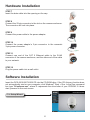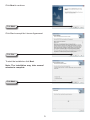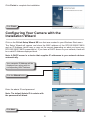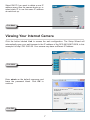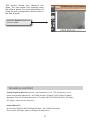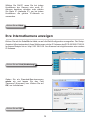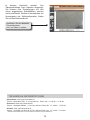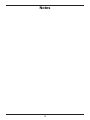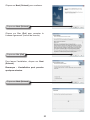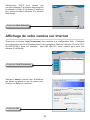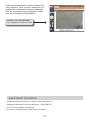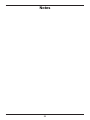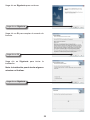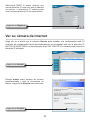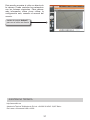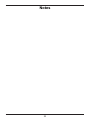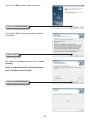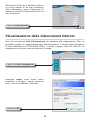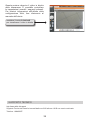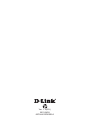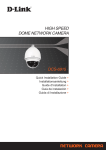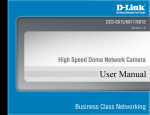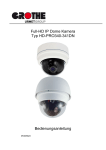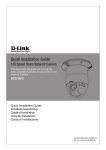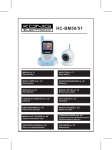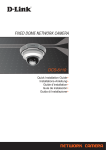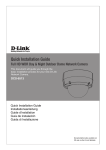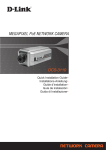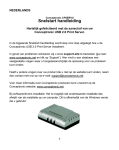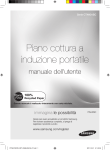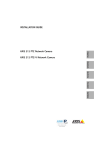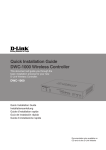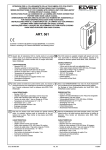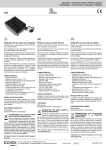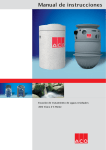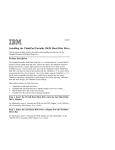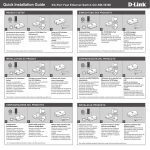Download Quick Installation Guide DCS-6815/6817/6818 - D-Link
Transcript
HIGH SPEED DOME NETWORK CAMERA DCS-6815 DCS-6817 DCS-6818 Quick Installation Guide+ Installationsanleitung+ Guide d’installation+ Guía de instalación+ Guida di Installazione+ 1 Quick Installation Guide DCS-6815 / 6817 / 6818 HIGH SPEED DOME NETWORK CAMERA Package Contents If any of the items are missing, please contact your reseller. Dome Network Camera Optical Cover Software CD Data Cable for Waterproof Collar Video, Alarm, and Power (AC 24V) Lubricant Screws Power Cable Power Adapter System Requirements • CPU: Pentium 4 1.4GHz or above • Hard Disk: 40GB or above • Memory: 256MB or above • Browser: Internet Explorer 6.0 or above • Video Resolution: SVGA or XGA (1024x768 or above) Hardware Overview Mounting Point:This part of the cap is used to mount the dome camera enclosure. Mounting Point Cap Cap:This cap covers the Connection Panel. Optical Cover:This clear dome protects the camera apparatus from. Optical Cover Dome Camera 2 Hardware Overview Reset Button:The button can be used to reset the system or restore the factory default settings. To reset, simply press and hold the button for 5 seconds. Reset Button Data Socket Pin Block Data Socket:This 22 pin socket accepts the power/data cable. PIN Block:Pin 5 can be used to perform a mechanical reset. Connections Panel Hardware Installation STEP 1 Unpack the DCS-6815/6817/6818 and remove the dome camera unit. STEP 2 Rotate the cap and remove it from the camera body. STEP 3 Remove the protective cover and PE sheet. STEP 4 Apply some lubricant on the cover’s waterproof seal to make the installation process smoother. Attach the optical cover to the camera body. The small protrusions on the cover must align with the four holes on the camera body. STEP 5 Gently press down the dome cover with two hands on the side of it. Warning: DO NOT press down on the optical cover. This might cause damage to the camera. STEP 6 Screw the dome cover and body together. 3 Hardware Installation STEP 7 Insert the data cable into the opening on the cap. STEP 8 Connect the 22-pin connector to the slot on the camera enclosure. The connector will lock into place. STEP 9 Connect the power cable to the power adapter. STEP 10 Connect the power adapter’s 3-pin connector to the camera’s 3-pin power connector. STEP 11 Connect one end of the CAT 5 Ethernet cable to the RJ-45 connector of the camera enclosure, and the other end of the cable to your network. STEP 12 Plug the power cable into a wall outlet. Software Installation Insert the DCS-6815/6817/6818 CD into the CD-ROM drive. If the CD Autorun function does not automatically start on your computer, click Windows® Start > Run. In the Run command box type “D:\autorun.exe”, where D: represents the drive letter of your CDROM. If it does start, proceed to the next screen. Click Setup Wizard 4 Click Next to continue. Click Next Click Yes to accept the License Agreement. Click Yes To start the installation click Next. Note: The installation may take several minutes to complete. Click Next 5 Click Finish to complete the installation. Click Finish Configuring Your Camera with the Installation Wizard Click on the D-Link Setup Wizard SE icon that was created in your Windows Start menu. The Setup Wizard will appear and show the MAC address of the DCS-6815/6817/6818 and an IP Address (which may or may not be correct depending on what you have your DCS-6815/6817/6818 connected to). If you have a DHCP server on your network, there will be a valid IP Address displayed here. Note: A DHCP server is a device that supplies IP addresses to your network devices automatically. Your camera’s IP Address will be displayed here along with its corresponding MAC Address. 00.ff.11.11.66.88 Click the Wizard button Enter the admin ID and password. Note: The default Admin ID is admin with the password left blank. Click Next 6 192.168.0.20 DCS-6815 Select DHCP if you want to obtain a new IP address every time the camera boots up, or select static IP to use the same IP address at each boot up. Click Next Viewing Your Internet Camera Click the button labeled Link to access the web configuration. The Setup Wizard will automatically open your web browser to the IP address of the DCS-6815/6817/6818, in this example it is:http://192.198.0.20. Your camera may have a different IP Address. 00.ff.11.11.66.88 192.168.0.20 Click Link Enter admin as the default username and leave the password blank. Click OK to continue. DCS-6815 Click OK 7 DCS-6815 This section shows your camera’s live video. You can control your settings using the buttons below. For more information on using the web configuration, please refer to the user manual. Install the ActiveX control to view live video. TECHNICAL SUPPORT United Kingdom (Mon-Fri) website: http://www.dlink.co.uk FTP: ftp://ftp.dlink.co.uk Home Wireless/Broadband 0871 873 3000 (9.00am–06.00pm, Sat 10.00am-02.00pm) Managed, Smart, & Wireless Switches, or Firewalls 0871 873 0909 (09.00am- 05.30pm) (BT 10ppm, other carriers may vary.) Ireland (Mon-Fri) All Products 1890 886 899 (09.00am-06.00pm, Sat 10.00am-02.00pm) Phone rates: €0.05ppm peak, €0.045ppm off peak times 8 Installationsanleitung DCS-6815 / 6817 / 6818 HOCHGESCHWINDIGKEITS-DOME-NETZWERKKAMERA Packungsinhalt Wenn eines dieser Elemente fehlt, wenden Sie sich bitte an Ihren Vertriebspartner oder Fachhändler. DomeNetzwerkkamera Optische Abdeckhaube Software-CD Datenkabel für Wasserdichte Video, Alarm und Manschette Stromzufuhr (AC 24V) Schmiermittel Schrauben Stromkabel Stromadapter/ Netzteil Systemanforderungen • CPU: Pentium 4 1,4 GHz oder höher • Festplattenspeicher: 40 GB oder höher • Arbeitsspeicher: 256 MB oder höher • Browser: Internet Explorer 6.0 oder höher • Videoauflösung: SVGA oder XGA (1024 x 768 oder höher) Hardware-Überblick Befestigungspunkt:Dieser Teil der Kappe wird zur Montage des Dome-Kameragehäuses verwendet. Befestigungspunkt Kappe Kappe:Diese Kappe deckt die Verbindungselemente ab. Optische Abdeckhaube Optische Abdeckhaube:Diese transparente Abdeckhaube schützt die Kamera. Dome-Kamera 9 Hardware-Überblick Rücksetztaste:Die Taste dient zum Rücksetzen des Systems oder zur Wiederherstellung der werkseitigen Standardeinstellungen. Drücken Sie dazu einfach auf die Taste und halten Sie sie 5 Sekunden lang gedrückt. Rücksetztaste (Reset) Datenbuchse Stiftblock Datenbuchse:Diese 22 Pin-Buchse dient als Anschluss für das Strom-/Datenkabel. Stiftblock:Stift 5 kann zur Durchführung einer mechanischen Rücksetzung verwendet werden. Verbindungs- und Anschlussteil Hardware-Installation SCHRITT 1 Entnehmen Sie die DCS-6815/6817/6818 und legen Sie die Dome-Kameraeinheit beiseite. SCHRITT 2 Drehen Sie die Kappe und nehmen Sie sie von der Kamera ab. SCHRITT 3 Entfernen Sie die Schutzabdeckung und die Polythylen-Folie. SCHRITT 4 Bringen Sie etwas Schmiermittel auf das wasserdichte Siegel der Abdeckung, um den Installationsvorgang leichter zu machen. Bringen Sie die optische Abdeckung auf dem Kamerahauptteil an. Die kleinen Vorsprünge an der Abdeckung müssen an den vier Löchern auf der Kamera ausgerichtet werden. SCHRITT 5 Drücken Sie die Abdeckhaube an der Seite mit beiden Händen vorsichtig nach unten. Warnung: Drücken Sie NICHT auf die optische Abdeckung. Das könnte die Kamera beschädigen. SCHRITT 6 Schrauben Sie Abdeckhaube und Kamerahauptteil zusammen. 10 Hardware-Installation SCHRITT 7 Stecken Sie das Datenkabel in die Öffnung auf der Kappe. SCHRITT 8 Stecken Sie den 22-Pin Stecker in den Steckplatz an dem Kameragehäuse. Der Stecker rastet ein. SCHRITT 9 Schließen Sie das Stromkabel an den Stromadapter (Netzteil) an. SCHRITT 10 Schließen Sie den 3-poligen Stecker des Adapters an den 3-poligen Netzanschluss der Kamera an. SCHRITT 11 Schließen Sie das eine Ende des CAT 5 Ethernet-Kabels an den RJ-45 Netzwerkanschluss des Kameragehäuses und das andere Ende des Kabels an Ihr Netzwerk an. SCHRITT 12 Schließen Sie das Netzteil (Stromadapter) an eine Wandsteckdose an. Software-Installation Legen Sie die DCS-6815/6817/6818-CD in Ihr CD-ROM-Laufwerk ein. Sollte die CD auf Ihrem Computer nicht automatisch ausgeführt werden, klicken Sie auf Windows® Start > Ausführen. Geben Sie D:\autorun.exe in die angezeigte Befehlszeile ein, wobei D: für den Laufwerkbuchstaben Ihres CD-ROM-Laufwerks steht. Gehen Sie nach erfolgreichem Start des Assistenten zur nächsten Bildschirmseite weiter. Klicken Sie auf Setup Wizard (Einrichtungsassistent) 11 Klicken Sie auf Next(Weiter), um fortzufahren. Klicken Sie auf Next Klicken Sie auf Yes (Ja), um die Lizenzvereinbarung zu akzeptieren. Klicken Sie auf Yes (Ja) Um die Installation zu starten, klicken Sie auf Next (Weiter). Hinweis: Der Installationsvorgang kann mehrere Minuten dauern. Klicken Sie auf Next 12 Klicken Sie auf Finish (Fertig stellen), um die Installation abzuschließen. Klicken Sie auf Finish Konfiguration der Kamera mit dem Installationsassistenten Klicken Sie auf das Symbol für den D-Link SE Setup-Assistenten, der in Ihrem WindowsStartmenü erstellt wurde. Der Setup-Assistent wird angezeigt und zeigt die MAC-Adresse der DCS-6815/6817/6818 Kamera und eine IP-Adresse an (die je nachdem, wo Sie Ihre DCS-6815/6817/6818 angeschlossen haben, korrekt sein kann, aber nicht notwendigerweise korrekt ist). Wenn in Ihrem Netzwerk ein DHCP-Server vorhanden ist, wird hier eine gültige IP-Adresse angezeigt. Hinweis: Ein DHCP-Server liefert Ihren Netzwerkgeräten automatisch IP-Adressen. Die IP-Adresse Ihrer Kamera wird zusammen mit der entsprechenden MAC-Adresse hier angezeigt. 00.ff.11.11.66.88 Klicken Sie auf die Schaltfläche Wizard (Assistent). Geben Sie die Administratorkennung und das Kennwort ein. Hinweis: Die standardmäßige Administratorkennung ist admin. Das Feld <password> (Kennwort) bleibt leer. Klicken Sie auf Next 13 192.168.0.20 DCS-6815 Wählen Sie DHCP, wenn Sie bei jedem Hochfahren der Kamera eine neue IPAdresse beziehen möchten oder wählen Sie Static IP (statische IP), um bei jedem Hochfahren die gleiche IP-Adresse zu verwenden. Klicken Sie auf Next Ihre Internetkamera anzeigen Klicken Sie auf die Schaltfläche Link, um auf die Web-Konfiguration zuzugreifen. Der SetupAssistent öffnet automatisch Ihren Webbrowser mit der IP-Adresse der DCS-6815/6817/6818. In diesem Beispiel ist es: http://192.198.0.20. Ihre Kamera hat möglicherweise eine andere IP-Adresse. 00.ff.11.11.66.88 192.168.0.20 Klicken Sie auf Link (Verbindung) Geben Sie als Standard-Benutzernamen admin ein und lassen Sie das Feld 'Password' (Kennwort) leer. Klicken Sie auf OK, um fortzufahren. DCS-6815 Klicken Sie auf OK 14 DCS-6815 In diesem Abschnitt werden Live Videoaufnahmen Ihrer Kamera angezeigt. Sie können Ihre Einstellungen mit den unten angezeigten Schaltflächen steuern und kontrollieren. Weitere Informationen zur Verwendung der Webkonfiguration finden Sie im Benutzerhandbuch. Installieren Sie die ActiveXSteuerelemente, um Live Video zu sehen. TECHNISCHE UNTERSTÜTZUNG Deutschland: Web: http://www.dlink.de Telefon: +49(0)1805 2787 0,14 € pro Minute Zeiten: Mo. –Fr. 09:00 – 17:30 Uhr Österreich: Web: http://www.dlink.at Telefon: +43(0)820 480084 0,116 € pro Minute Zeiten: Mo. –Fr. 09:00 – 17:30 Uhr Schweiz: Web: http://www.dlink.ch Telefon: +41(0)848 331100 0,08 CHF pro Minute Zeiten: Mo. –Fr. 09:00 – 17:30 Uhr * Gebühren aus Mobilnetzen und von anderen Providern können abweichen. 15 Notes 16 Guide d'installation rapide DCS-6815 / 6817 / 6818 CAMÉRA RÉSEAU À DÔME HAUT DÉBIT Contenu de la boîte Contactez immédiatement votre revendeur s'il manque l'un des éléments. Caméra réseau à dôme Couvercle optique CD du logiciel Câbles de données Collier étanche pour vidéo, alarme et alimentation (24 V CA) Lubrifiant Vis Adaptateur secteur Cordon d'alimentation Configuration système requise • Processeur : Pentium 4 1,4 GHz ou une • Navigateur : Internet Explorer 6.0 ou une version supérieure version supérieure • Disque dur : 40 Go ou une version plus puissante • Résolution vidéo : SVGA ou XGA • Mémoire : 256 Mo ou une version plus puissante (1 024x768 ou plus) Description du matériel Point de fixation :Cette partie du cache sert à fixer le boîtier de la caméra à dôme. Point de fixation Capuchon Cache :Couvre le panneau de connexion. Couvercle optique :Ce dôme transparent protège la caméra. 17 Couvercle optique Caméra à dôme Description du matériel Bouton Reset (Réinitialisation) :Ce bouton sert à réinitialiser le système ou à restaurer les paramètres d'usine. Pour réinitialiser, il suffit d'appuyer dessus pendant 5 secondes. Bouton de réinitialisation Socket de données :Ce socket à 22 broches est compatible avec les câbles d'alimentation/ de données. Barrette :Cette barrette à 5 broches peut servir à réaliser une réinitialisation mécanique. ÉTAPE 1 Retirez la caméra à dôme DCS-6815/6817/6818 de son emballage. ÉTAPE 2 Faites pivoter le cache et retirez-le du corps de la caméra. ÉTAPE 3 Retirez le couvercle de protection et la fiche en PE. ÉTAPE 4 Appliquez du lubrifiant sur le joint étanche du couvercle afin de faciliter le processus d'installation. Fixez le couvercle optique sur le corps de la caméra. Les petites saillies du couvercle doivent être alignées avec les quatre trous du corps de la caméra. ÉTAPE 5 Appuyez doucement sur le couvercle du dôme avec les deux mains, de chaque côté. Avertissement : N'appuyez PAS sur le couvercle optique. Cela pourrait endommager la caméra. 18 Barrette Panneau de connexion Installation du matériel ÉTAPE 6 Vissez le couvercle du dôme et le corps ensembles. Socket de données Installation du matériel ÉTAPE 7 Insérez le câble de données dans l'ouverture du cache. ÉTAPE 8 Connectez le connecteur à 22 broches dans la fente située sur le boîtier de la caméra. Il se verrouille en place. ÉTAPE 9 Connectez le câble d'alimentation à l'adaptateur secteur. ÉTAPE 10 Branchez le connecteur à 3 broches de l'adaptateur d'alimentation au connecteur d'alimentation à 3 broches de la caméra. ÉTAPE 11 Connectez une extrémité du câble Ethernet CAT 5 au connecteur RJ-45 du boîtier de la caméra et l'autre, à votre réseau. ÉTAPE 12 Connectez le cordon d'alimentation dans une prise murale. Installation du logiciel Insérez le CD de la DCS-6815/6817/6818 dans le lecteur CD. Si le CD ne démarre pas automatiquement sur votre ordinateur, cliquez sur Démarrer > Exécuter. Dans la boîte de commande Exécuter tapez “D:\autorun.exe”, où D : représente la lettre de lecteur de votre CD-ROM. S’il démarre, passez à l’écran suivant. Cliquez sur Setup Wizard (Assistant de configuration) 19 Cliquez sur Next (Suivant) pour continuer. Cliquez sur Next (Suivant) Cliquez sur Yes (Oui) pour accepter le License Agreement (Accord de licence). Cliquez sur Yes (Oui) Pour lancer l'installation, cliquez sur Next (Suivant). Remarque : L’installation peut prendre quelques minutes. Cliquez sur Next (Suivant) 20 Cliquez sur Finish (Terminer) pour terminer l’installation. Cliquez sur Finish (Terminer) Configuration de la caméra à l'aide de l'assistant d'installation Cliquez sur l'icône D-Link Setup Wizard SE (Assistant de configuration D-Link SE) créée dans le menu Démarrer. L'Assistant de configuration s'ouvre et affiche l'adresse MAC de la DCS-6815/6817/6818 et une adresse IP (qui peut ou non être correcte selon le périphérique auquel vous avez connecté votre DCS-6815/6817/6818). Si un serveur DHCP se trouve sur votre réseau, une adresse IP valide s’affiche ici. Remarque : Un serveur DHCP est un périphérique qui fournit automatiquement les adresses IP à vos périphériques réseau. L'adresse IP de votre caméra sera affichée ici avec l'adresse MAC correspondante. 00.ff.11.11.66.88 Cliquez sur le bouton Wizard (Assistant) Saisissez l'ID admin et le mot de passe. Remarque : L'ID Admin par défaut est admin et le mot de passe est vierge. Cliquez sur Next (Suivant) 21 192.168.0.20 DCS-6815 Sélectionnez DHCP pour obtenir une nouvelle adresse IP à chaque démarrage de la caméra ou Static IP (Adresse IP statique) pour utiliser la même adresses IP à chaque démarrage. Cliquez sur Next (Suivant) Affichage de votre caméra sur Internet Cliquez sur le bouton Link (Connexion) pour accéder à la configuration Web. L'Assistant de configuration ouvre automatiquement votre navigateur Web sur l'adresse IP de la DCS6815/6817/6818, dans cet exemple : http://192.198.0.20. Votre caméra peut avoir une adresse IP différente. 00.ff.11.11.66.88 192.168.0.20 Cliquez sur Link (Connexion) Saisissez admin comme nom d'utilisateur par défaut et laissez le mot de passe vide. Cliquez sur OK pour continuer. DCS-6815 Cliquez sur OK 22 DCS-6815 Cette section présente la vidéo en direct de votre caméra. Vous pouvez déterminer la configuration à l'aide des boutons ci-dessous. Pour en savoir plus sur la configuration Web, consultez le manuel de l'utilisateur. Installez le contrôle ActiveX pour regarder la vidéo en direct. ASSISTANCE TECHNIQUE Assistance technique D-Link sur internet :http://www.dlink.fr Assistance technique D-Link par téléphone : 0820 0803 03 0.12 € TTC/min depuis un poste fixe Du lundi au vendredi de 9h à 19h (hors jours fériés) 23 Notes 24 Guía de instalación rápida DCS-6815 / 6817 / 6818 HIGH SPEED DOME NETWORK CAMERA ¿Qué contiene la caja? Si falta cualquiera de los componentes, póngase en contacto con el proveedor. Dome Network Camera Cubierta óptica CD del software Cable de datos Collarín estanco para vídeo, alarma y alimentación (24 VAC) Lubricante Tornillos Cable de alimentación Adaptador de alimentación Requisitos del sistema • CPU: Pentium 4 1,4 GHz o superior • Disco duro: 40 GB o superior • Memoria: 256 MB o superior • Navegador: Internet Explorer 6.0 o superior • Resolución de vídeo: SVGA o XGA (1024 x 768 o superior) Descripción general del hardware Punto de montaje:Esta parte de la tapa sirve para montar la carcasa de la cámara domo. Punto de montaje Tapa Tapa:Esta tapa cubre el panel de conexión. Cubierta óptica:Protege el mecanismo de la cámara. Cubierta óptica Cámara domo 25 Descripción general del hardware Botón Reiniciar:Sirve para reiniciar el sistema o restaurar los parámetros predeterminados de fábrica. Para reiniciar, pulse y mantenga pulsado el botón durante 5 segundos. Botón Reiniciar Toma de datos Bloque de pines Toma de datos:Esta toma de 22 pines acepta el cable de alimentación/datos. Bloque de pines:El pin 5 sirve para realizar un reinicio mecánico. Panel de conexiones Instalación del hardware PASO 1: Desembale el DCS-6815/6817/6818 y extraiga la unidad de la cámara domo. PASO 2: Gire la tapa y extráigala del cuerpo de la cámara. PASO 3: Retire la cubierta de protección y la lámina de polietileno. PASO 4: Aplique lubricante al sello estanco de la cubierta para facilitar el proceso de instalación. Fije la cubierta óptica al cuerpo de la cámara. Las pequeñas protusiones sobre la cubierta deben alinearse con los cuatro orificios situados en el cuerpo de la cámara. PASO 5: Presione suavemente hacia abajo la cubierta del domo con las dos manos en su lateral. Advertencia: NO presione hacia abajo la cubierta óptica. Esto podría dañar la cámara. PASO 6: Atornille la cubierta y el cuerpo del domo entre sí. 26 Instalación del hardware PASO 7: Introduzca el cable de datos en la abertura de la tapa. PASO 8: Conecte el conector de 22 pines a la ranura de la carcasa de la cámara. El conector se bloqueará en su lugar. PASO 9: Conecte el cable de alimentación al adaptador de alimentación. PASO 10: Conecte el conector de 3 pines del adaptador de alimentación al conector de alimentación de 3 pines de la cámara. PASO 11: Conecte un extremo del cable Ethernet CAT 5 al conector RJ-45 de la carcasa de la cámara y el otro extremo del cable a su red. PASO 12: Enchufe el cable de alimentación en una toma de pared. Instalación del software Introduzca el CD del DCS-6815/6817/6818 en la unidad de CD-ROM. Si la función de ejecución automática del CD no se inicia automáticamente en su ordenador, haga clic en Windows® Inicio > Ejecutar. En el cuadro de comandos de Ejecutar, teclee “D:\autorun.exe”, donde D: representa la letra de la unidad de su CD-ROM. Si no se inicia, vaya a la pantalla siguiente. Haga clic en Asistente de configuración 27 Haga clic en Siguiente para continuar. Haga clic en Siguiente Haga clic en Sí para aceptar el acuerdo de licencia. Haga clic en Sí Haga clic en Siguiente para iniciar la instalación. Nota: la instalación puede tardar algunos minutos en finalizar. Haga clic en Siguiente 28 Haga clic en Finalizar para finalizar la instalación. Haga clic en Finalizar Configuración de la cámara con el asistente para la instalación Haga clic en el icono Asistente de configuración SE D-Link que se creó en el menú de inicio de Windows. El asistente de configuración mostrará la dirección MAC del DCS-6815/6817/6818 y una dirección IP (que puede ser correcta o no en función del dispositivo al que haya conectado su DCS-6815/6817/6818). Si tiene un servidor DHCP en la red, aquí aparecerá una dirección IP válida. Nota: un dispositivo DHCP es un dispositivo que proporciona direcciones IP automáticamente a sus dispositivos de red. Se mostrará aquí la dirección IP de su cámara, junto con su dirección MAC 00.ff.11.11.66.88 Haga clic en el botón Asistente Introduzca el ID de administración y la contraseña. Nota: el ID de administración predeterminado es admin, con la contraseña en blanco. Haga clic en Siguiente 29 192.168.0.20 DCS-6815 Seleccione DHCP si desea obtener una nueva dirección IP cada vez que la cámara se reinicie, o seleccione IP estática para usar la misma dirección IP en cada reinicio. Haga clic en Siguiente Ver su cámara de Internet Haga clic en el botón con la etiqueta Vínculo para acceder a la configuración web. El asistente de configuración abrirá automáticamente su navegador web con la dirección IP del DCS-6815/6817/6818, en este ejemplo: http://192.198.0.20. Su cámara puede tener una dirección IP diferente. 00.ff.11.11.66.88 192.168.0.20 Haga clic en Vínculo Escriba admin como nombre de usuario predeterminado y deje la contraseña en blanco. Haga clic en Aceptar para continuar. DCS-6815 Haga clic en Aceptar 30 DCS-6815 Esta sección muestra el vídeo en directo de la cámara. Puede controlar los parámetros con los botones siguientes. Para obtener más información sobre cómo utilizar la configuración web, consulte el manual del usuario. Instale el control ActiveX para ver el vídeo en directo ASISTENCIA TÉCNICA http://www.dlink.es Asistencia Técnica Telefónica de D-Link: +34 902 30 45 45 0,067 €/min De Lunes a Viernes de 9:00 a 19:00 31 Notes 32 Guida di installazione rapida DCS-6815 / 6817 / 6818 VIDEOCAMERA DI RETE A CUPOLA AD ALTA VELOCITÀ Contenuto della confezione Se uno o più articoli risultano mancanti, rivolgersi al rivenditore. Videocamera di rete a cupola Coperchio ottico CD contenente i programmi Cavo dati per Collare video, allarme e impermeabile alimentazione (CA 24V) Lubrificante Viti Cavo di alimentazione Alimentatore Requisiti di sistema • CPU: Pentium 4 1,4 GHz o superiore • Disco rigido: 40 GB o superiore • Memoria: 256 MB o superiore • Browser: Internet Explorer 6.0 o superiore • Risoluzione Video: SVGA o XGA (1024x768 o superiore) Panoramica hardware Punto di montaggio:Questa parte della copertura è utilizzata per montare l'involucro della videocamera a cupola. Punto di montaggio Copertura:Questa copertura copre il pannello delle connessioni. Copertura Coperchio ottico Coperchio ottico:Questa cupola trasparente protegge l'impianto della videocamera. Videocamera a cupola 33 Panoramica hardware Pulsante di reset:È possibile utilizzare questo pulsante per ripristinare il sistema o leimpostazioni predefinite in fabbrica. Per ripristinare, tenere premuto il pulsante per 5 secondi. Pulsante di reset Socket dati:Questo socket a 22 piedini consente il collegamento del cavo di alimentazione/dati. Socket dati Blocco pin Pannello delle connessioni Blocco PIN:È possibile utilizzare il piedino 5 per eseguire un reset meccanico. Installazione dell'hardware FASE 1 Disimballare la videocamera DCS-6815/6817/6818 ed estrarre l'unità della videocamera a cupola. FASE 2 Ruotare il coperchio e rimuoverlo dal corpo della videocamera. FASE 3 Rimuovere la copertura protettiva e la pellicola in PE. FASE 4 Applicare alcune gocce di lubrificante sulla guarnizione impermeabile del coperchio per facilitare il processo di installazione. Collegare il coperchio ottico al corpo della videocamera. La piccola sporgenza sul coperchio deve essere allineata con i quattro fori sul corpo della videocamera. FASE 5 Premere delicatamente la copertura della cupola, con due mani, di lato. Avviso: NON premere sul coperchio ottico. Ciò potrebbe causare danni alla videocamera. FASE 6 Avvitare insieme il coperchio e il corpo della cupola. 34 Installazione dell'hardware FASE 7 Inserire il cavo dati nell'apertura sul coperchio. FASE 8 Inserire il connettore a 22 piedini nello slot dell'involucro della videocamera. Il connettore si blocca in posizione. FASE 9 Collegare il cavo di alimentazione all'alimentatore. FASE 10 Collegare il connettore a 3 piedini dell'alimentatore al connettore di alimnetazione corrispondente della videocamera. FASE 11 Collegare un'estremità del cavo Ethernet CAT 5 al connettore RJ-45 sull'involucro della videocamera e l'altra estremità del cavo alla rete. FASE 12 Collegare il cavo di alimentazione a una presa a muro. Installazione del software Inserire il CD della videocamera DCS-6815/6817/6818 nell'unità CD-ROM. Se la funzione di esecuzione automatica del CD non si avvia automaticamente sul computer, fare clic su Windows® Start > Esegui. Nella casella di comando Esegui digitare “D:\autorun.exe”, dove D: rappresenta la lettera dell'unità CD-ROM. Dopo l'avvio, passare alla schermata successiva. Fare clic su Setup Wizard (Procedura guidata di installazione) 35 Fare clic su Next (Avanti) per continuare. Fare clic su Next (Avanti) Fare clic su Yes (Sì) per accettare il contratto di Licenza. Fare clic su Sì Per iniziare l'installazione fare clic su Next (Avanti). Nota: il completamento dell'installazione può richiedere alcuni minuti. Fare clic su Next (Avanti) 36 Fare clic su Finish (Fine) per completare l'installazione. Fare clic su Finish (Fine) Configurazione della videocamera tramite la Procedura guidata di installazione Fare clic sull'icona D-Link Setup Wizard SE creata nel menu di Start di Windows. Compare la procedura guidata di installazione che mostra l'indirizzo MAC del modello DCS-6815/6817/6818 e un indirizzo IP (che potrebbe essere corretto o meno a seconda del dispositivo a cui è stata collegata la videocamera DCS-6815/6817/6818). Se la rete dispone di un server DHCP, l'indirizzo IP visualizzato qui è valido. Nota: Un server DHCP è un dispositivo che fornisce automaticamente gli indirizzi IP ai dispositivi di rete. Sarà visualizzato l'indirizzo IP della videocamera insieme al relativo indirizzo MAC corrispondente. 00.ff.11.11.66.88 Fare clic sul pulsante della procedura guidata Inserire l'ID dell'amministratore e la password. Nota: l'ID predefinito dell'Amministratore è admin con il campo password lasciato vuoto. Fare clic su Next (Avanti) 37 192.168.0.20 DCS-6815 Selezionare DHCP se si desidera ottenere un nuovo indirizzo IP ad ogni accensione della videocamera oppure selezionare IP statico per utilizzare lo stesso indirizzo IP ad ogni accensione. Fare clic su Next (Avanti) Visualizzazione della videocamera Internet Fare clic sul pulsante Link (Collegamento) per accedere alla configurazione Web. La procedura guidata di configurazione apre automaticamente il browser Web all'indirizzo IP della videocamera DCS-6815/6817/6818, in questo esempio: http://192.198.0.20. La videocamera in uso può avere un indirizzo IP diverso. 00.ff.11.11.66.88 192.168.0.20 Fare clic su Link (Collegamento) Immettere admin come nome utente predefinito e lasciare il campo password vuoto. Fare clic su OK per continuare. DCS-6815 Fare clic su OK 38 DCS-6815 Questa sezione descrive il video in diretta della telecamera. È possibile controllare le impostazioni usando i seguenti pulsanti. Per ulteriori informazioni sull'utilizzo della configurazione Web, fare riferimento al manuale dell'utente. Installare il controllo ActiveX per visualizzare il video in diretta SUPPORTO TECNICO http://www.dlink.it/support Supporto Tecnico dal lunedì al venerdì dalle ore 9.00 alle ore 19.00 con orario continuato Telefono: 199400057 39 Ver. 1.10(EU) 2011/04/28 00P5H811EDESEA3